Der KI-Bereich hat die Welt bereits im Sturm erobert und das Thema ist auf Social-Media-Seiten bereits viral gegangen. Jeden zweiten Tag sehen wir neue Fortschritte im Bereich der KI.
Auch wenn die frühzeitige Einführung von KI einige Nachteile mit sich bringen kann, können diese leicht übersehen werden. Es interessiert niemanden, solange die KI-Tools hilfreich sind und Sie produktiv machen.
Nachdem Google dem Druck von Microsoft und OpenAI ausgesetzt war, brachte es seinen eigenen KI-Chatbot auf den Markt, Google Bard. Google Bard nutztGoogles Pre-Training and Auxiliary Language Modeling (PaLM) und bietet gegenüber ChatGPT weitere Vorteile.
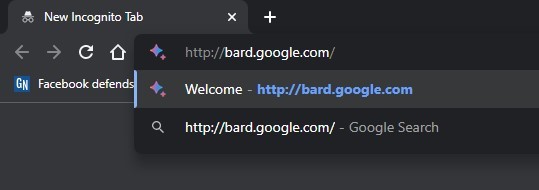
Google Bard kann auf das Web zugreifen und genaue und aktuelle Informationen bereitstellen. Wir sprechen von Google Bard, weil es kürzlich eine App gibt, die es dem Chatbot ermöglicht, sofortige Ergebnisse in Bildern aus der Google-Suche anzuzeigen.
Google Bard AI antwortet jetzt mit Bildern
Als Google seinen KI-Chatbot – Google Bard – vorstellte, kündigte es an, in den kommenden Wochen neue Funktionen einzuführen. Jetzt, Monate nach seiner Einführung, verfügt es über eine der nützlichsten und am meisten erwarteten Funktionen.
Google Bard AI hilft Ihnen nicht nur beim Codieren und Recherchieren von Informationen im Web, sondern kann auch Ergebnisse in Bildern aus der Google-Suchmaschine anzeigen. Sie sehen nun die Bilder im KI-Chatbot von Google Bard.
Laut Google hilft Ihnen die Implementierung von Bildern im Chat dabei, Ihre Ideen effektiver zu kommunizieren. Die Antworten werden informativer und relevanter.
Wie verwende ich die Google Bard-Bildersuche?
Im Gegensatz zu ChatGPT, wo Sie Tools von Drittanbietern verbinden müssen oder Plugins, um zusätzliche Funktionen zu erhalten, müssen Sie bei Google Bard nichts weiter tun.
Google Bard zeigt Ihnen jetzt Bilder bei relevanten Eingabeaufforderungen an, ohne nach Bildern zu fragen. Das heißt, wann immer der KI-Chatbot ein Bild für notwendig hält, zeigt er es Ihnen ohne zusätzliche Aufforderung an.
Wenn Sie die neue Funktion jedoch ausprobieren möchten, können Sie eine Aufforderung stellen, die das Anzeigen von Bildern als Antworten erfordert. Beispielsweise können Sie Google Bard fragen: „Zeigen Sie mir die besten Reiseziele mit Bildern“. oder „Schlagen Sie mir mit Bildern die beste Hunderasse vor“ usw.
1. Öffnen Sie zunächst Ihren bevorzugten Webbrowser und besuchen Sie bard.google.com.
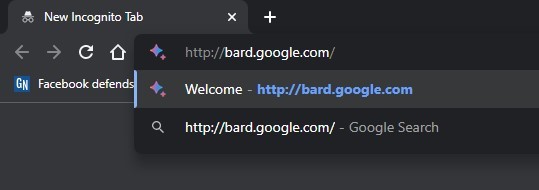
2. Klicken Sie auf die Schaltfläche Anmelden und melden Sie sich mit Ihrem Google-Konto an.
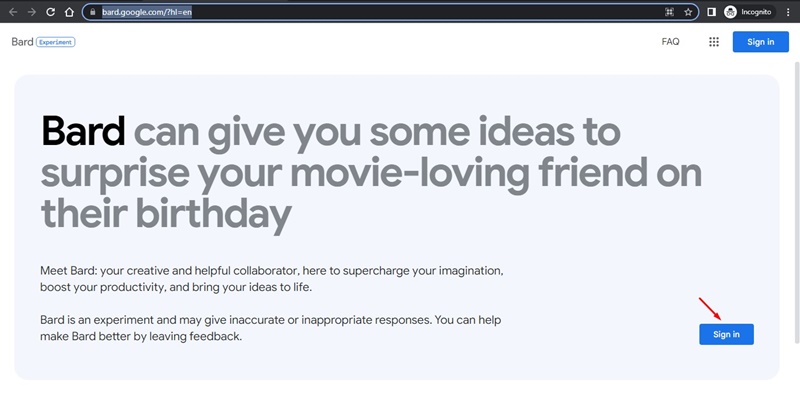
3. Geben Sie Ihre Eingabeaufforderung in die Suchleiste ein und drücken Sie die Eingabetaste.
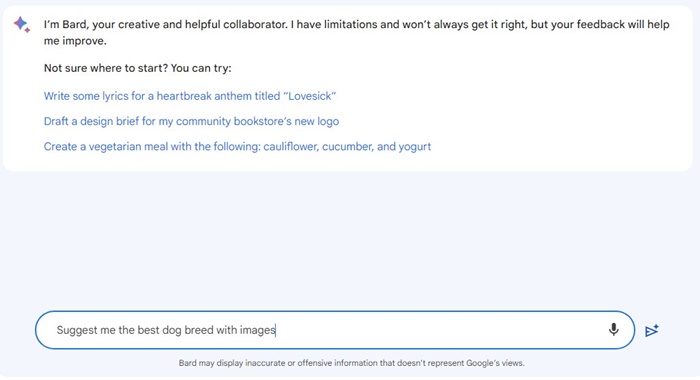
4. Google Bard zeigt Ihnen jetzt die Antwort mit Bildern zusammen mit der Option, den Begriff in der Google-Suche zu suchen.
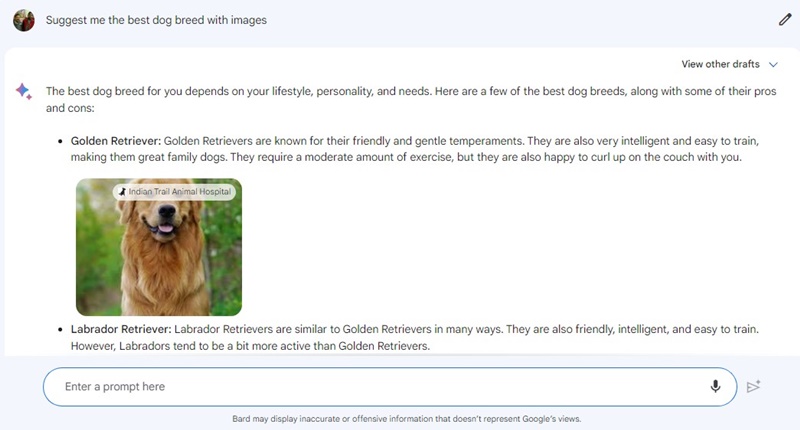
5. Wenn Ihre Eingabeaufforderung das Hinzufügen von Bildern in der Antwort erfordert, finden Sie die Bilder im Chat.
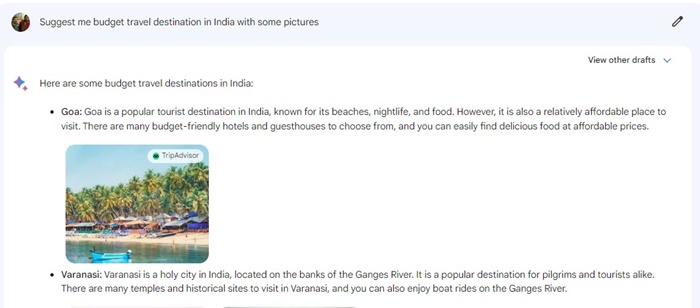
Das ist es! Versuchen Sie, Ihre Eingabeaufforderung zu ändern, wenn Sie die Bilder nicht als Antwort finden können. Sie können sogar Google Bard AI bitten, nur Bilder anzuzeigen.
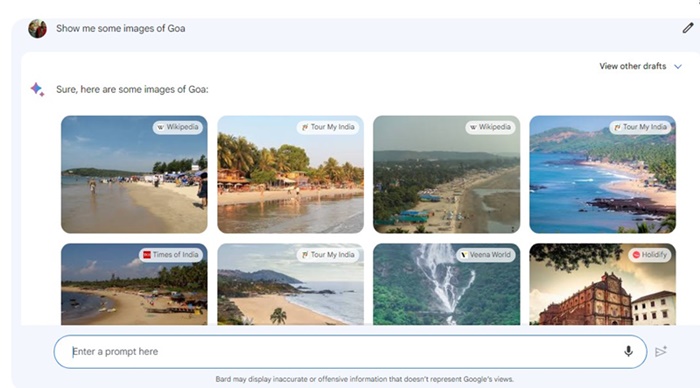
Generative KI in der Google-Suche
Die generative KI in der Google-Suche soll das sein Zukunft und wird in nur wenigen Monaten eingeführt.
Wenn Sie in den USA leben, können Sie sich auf die Warteliste für Search Generative Experience (SGE) setzen, um generative KI zu erleben, noch bevor sie einem breiteren Publikum zugänglich gemacht wird.
Wenn Sie jedoch keine generative KI in die Finger bekommen, können Sie Google Bard AI in den Google-Suchergebnissen implementieren.

Wenn Sie den Google Bard AI-Chatbot in der Google-Suche erhalten möchten, müssen Sie unserem folgen Leitfaden vor ein paar Tagen veröffentlicht – So erhalten Sie Bard AI in den Google-Suchergebnissen.
Google Bard AI erhält neue Funktionen, aber die Antworten sind langsam und ungenau. Obwohl er Zugriff auf die Suchergebnisse hat, sind seine Informationen weniger genau als ChatGPT oder Bing AI.
Ob der AI Chatbot nach seiner Implementierung in der Google-Suche überleben wird, bleibt abzuwarten. Wie beurteilen Sie also die Fähigkeit von Google Bard AI, mit Bildern zu reagieren? Lass es uns unten in den Kommentaren wissen.